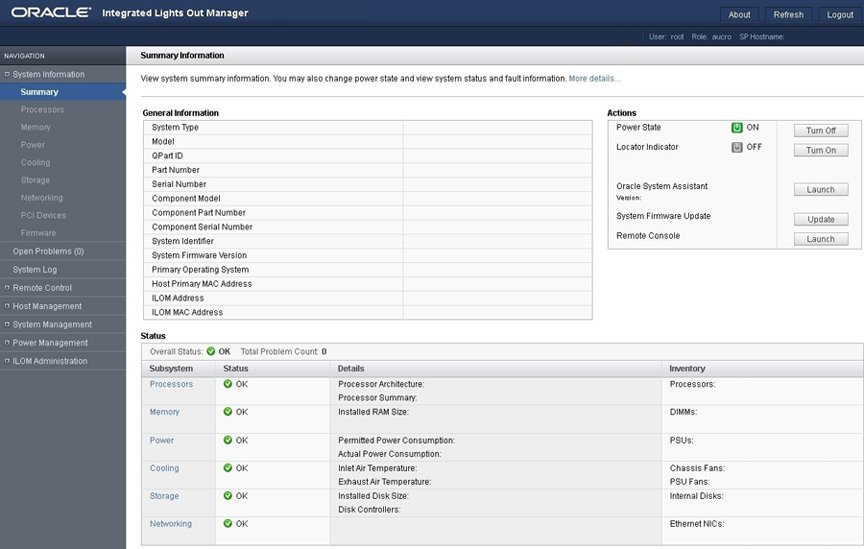リモート Ethernet 接続を使用した Oracle ILOM へのログイン
この手順には、Oracle ILOM 管理者アカウントと、サーバー SP の IP アドレスまたはホスト名が必要です。コマンド行インタフェース (CLI) または Web インタフェースを使用してログインするための手順については、下で説明されています。
注 - デフォルトの Oracle ILOM 管理者アカウントは root であり、そのパスワードは changeme です。このデフォルトの管理者アカウントが変更されている場合は、システム管理者に連絡して、管理者特権を持つ Oracle ILOM ユーザーアカウントを取得してください。
始める前に
すでにシリアルケーブルが端末 (または端末エミュレーションクライアント) からサーバーの背面にある SER MGT ポートに接続されている必要があります。詳細は、Cable the Serverを参照してください。
-
次のいずれかの方法を使用して、Oracle ILOM への接続を確立します。
-
Oracle ILOM CLI から、セキュアシェルセッションを開始します。次のコマンドを入力します。
ssh username@host
ここで、username は管理者特権を持つアカウントのユーザー名であり (デフォルトの管理者アカウントは root)、host はサーバー SP の IP アドレスまたはホスト名 (DNS を使用している場合) のどちらかです。
Oracle ILOM パスワードプロンプトが表示されます。
Password:
-
Oracle ILOM Web インタフェースから、Web ブラウザのアドレスフィールドにサーバーの IP アドレスを入力し、Enter キーを押します。
Oracle ILOM のログインページが表示されます。
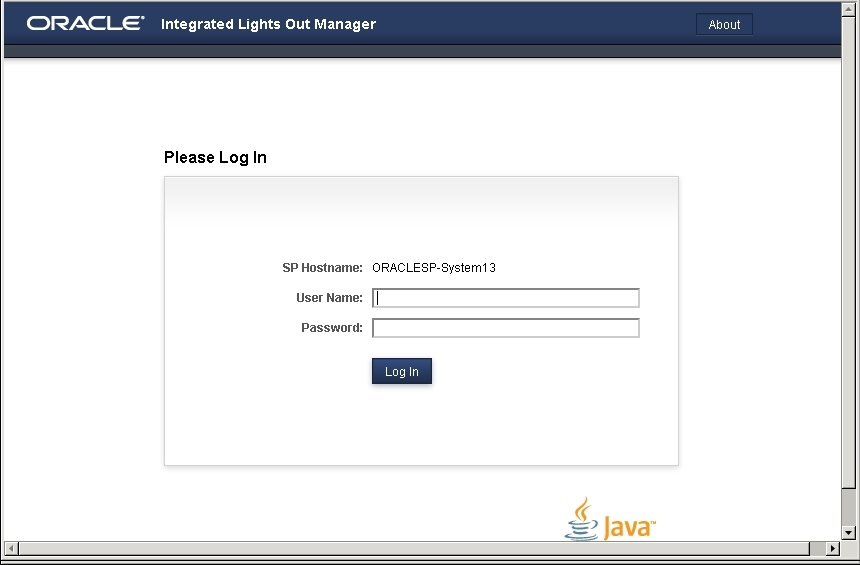
-
Oracle ILOM CLI から、セキュアシェルセッションを開始します。次のコマンドを入力します。
-
次のいずれかの方法を使用して、Oracle ILOM にログインします。
注 - Oracle ILOM への初回のログインとアクセスを有効にするために、デフォルトの管理者アカウントとそのパスワードがシステムに用意されています。セキュアな環境を構築するには、Oracle ILOM にはじめてログインしたあとに、デフォルトの管理者アカウント (root) のデフォルトのパスワード (changeme) を変更する必要があります。このデフォルトの管理者アカウントがそれ以降に変更されている場合は、システム管理者に連絡して、管理者特権を持つ Oracle ILOM ユーザーアカウントを取得してください。